अधिकांश मीडिया उपयोगकर्ता इस बात से अवगत नहीं हैं कि हमारे द्वारा उपयोग किए जाने वाले उपकरणों और प्लेटफार्मों के लिए सही प्रारूप की अनुकूलता महत्वपूर्ण है। उदाहरण के लिए, एसडब्ल्यूएफ या "शॉकवेव फ्लैश" या "छोटा वेब प्रारूप"। इस प्रकार के कंटेनर वाली फ़ाइलें मुख्य रूप से वेब पर विभिन्न एप्लेट और एनिमेशन प्रकाशित करने के लिए विकसित की जाती हैं। और मुख्य कमी इसकी अनुकूलता है। क्यों? एसडब्ल्यूएफ फाइलें संकुचित नहीं हैं और आकार में बहुत बड़ी हैं। इसलिए, ऑनलाइन एसडब्ल्यूएफ से एफएलवी कनवर्टर की तलाश करने की सिफारिश की जाती है। FLV प्रारूप संगतता, आकार और ऑनलाइन स्ट्रीमिंग के लिए उपयुक्त रूप से उत्कृष्ट कंटेनर है।
भाग 1. ऑफ़लाइन सॉफ़्टवेयर का उपयोग करके SWF को FLV में कैसे बदलें
1. AVAide वीडियो कन्वर्टर उपयोग करने के लिए सबसे अच्छा कनवर्टर है
वीडियो प्रारूप रूपांतरण आपको अपने फ़ाइल कंटेनर को दूसरे में बदलने की अनुमति देता है। आजकल, विश्व स्तर पर ऑनलाइन कक्षाओं के कारण सॉफ्टवेयर का बाजार संख्या में बढ़ गया है। इसलिए, आकार और अनुकूलता के लिए, इस डाउनलोड करने योग्य SWF से FLV कनवर्टर नाम का उपयोग करें AVAide वीडियो कन्वर्टर. इस उपकरण की विशिष्ट विशेषताओं की खोज करें जिसमें इसकी असाधारण गति, प्रारूपों की सूची, टूलबॉक्स और डीवीडी रिपर शामिल हैं। इनमें से अधिक जब आप इन त्वरित चरणों का पालन करते हैं।
स्टेप 1सॉफ्टवेयर स्थापित करना
इससे पहले कि आप सॉफ़्टवेयर स्थापित कर सकें, आपको पहले सॉफ़्टवेयर डाउनलोड करना होगा। अपने ब्राउज़र पर वेबपेज पर पहुंचकर ऐसा करें। दबाएं डाउनलोड बटन और इसे तुरंत स्थापित करें।

इस निशुल्क आज़माएं विंडोज 7 या बाद के संस्करण के लिए
 सुरक्षित डाऊनलोड
सुरक्षित डाऊनलोड
इस निशुल्क आज़माएं Mac OS X 10.12 या बाद के संस्करण के लिए
 सुरक्षित डाऊनलोड
सुरक्षित डाऊनलोडचरण दोवीडियो जोड़ना
अपनी स्थानीय SWF फ़ाइलों को खींचकर टूल के इंटरफ़ेस पर लाएँ या बस क्लिक करें फाइलें जोड़ो बटन। याद रखें कि यह टूल समूहों में रूपांतरण का समर्थन करता है।
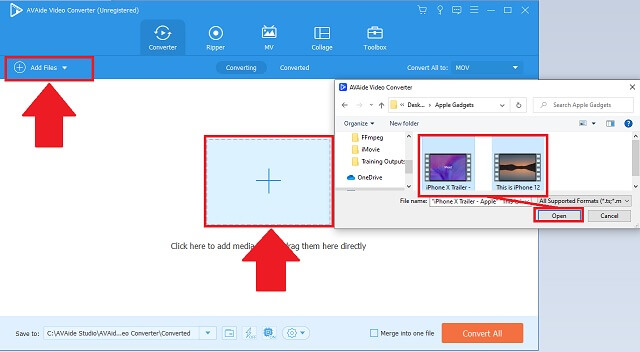
चरण 3प्रारूप का चयन
अपने आउटपुट का पसंदीदा प्रारूप चुनने में, खोजें एफएलवी बटन और इसे क्लिक करें। यदि आप प्रत्येक फ़ाइल की प्राथमिकताएँ बदलना चाहते हैं, तो आप ऐसा व्यक्तिगत रूप से या संपूर्ण रूप से कर सकते हैं।
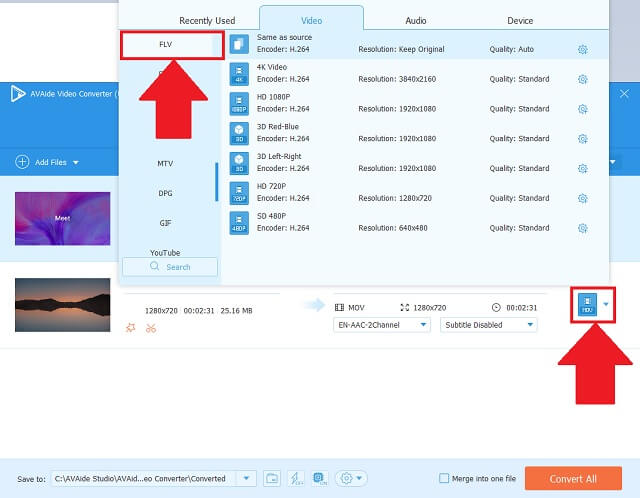
चरण 4फ़ाइलों को परिवर्तित करना
क्लिक करके प्रक्रिया शुरू करें सभी को रूपांतरित करें बटन। यदि आप कुछ कारणों से चाहें तो परिवर्तन को रोक या रोक भी सकते हैं।
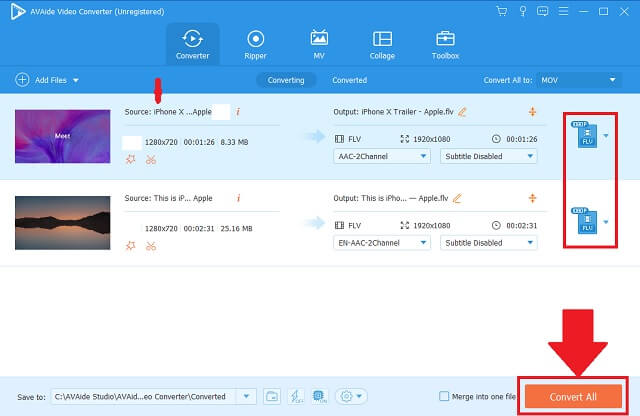
चरण 5आउटपुट की जांच
यह जांचने के लिए कि क्या आपकी फ़ाइलें पहले से ही उनके नए प्रारूप के साथ सहेजी गई हैं, बस आपके द्वारा चुने गए स्थानीय फ़ाइल गंतव्य को सरलता से खोलें।
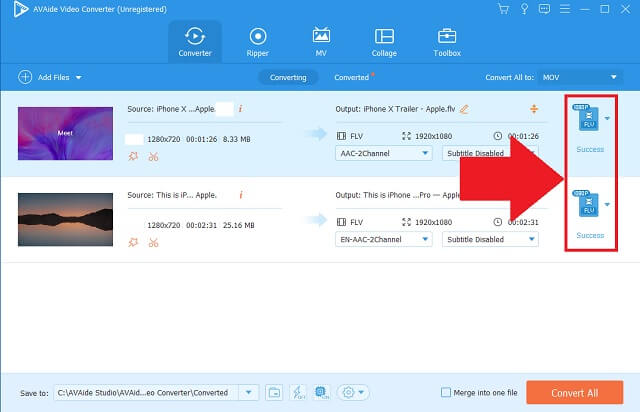
- डाउनलोड और इंस्टॉल करने में आसान।
- 300 से अधिक ऑडियो और वीडियो प्रारूप शामिल हैं।
- विंडोज और ऐप्पल दोनों के लिए संगत।
- रिज़ॉल्यूशन को 4K तक एडजस्ट किया जा सकता है।
- गुणवत्ता हानि के बिना समूह रूपांतरण में अच्छी तरह से काम करता है।
- नि: शुल्क परीक्षण संस्करण समाप्त हो रहा है और सीमित है।
2. फ्रीवेयर FFmpeg का उपयोग करें
FFmpeg आपके वीडियो के लिए सही कंटेनर बदलने के लिए एक शानदार कमांड-लाइन टूल है। आप बिल्कुल कर सकते हैं लिनक्स पर SWF को FLV में बदलें सिस्टम, विंडोज और मैकओएस। यह हमें अपनी डिफ़ॉल्ट सेटिंग्स के साथ सही कोडेक देता है और आपके व्यक्तिगत मानक के अनुसार कुछ समायोजन करता है। इस त्वरित चाल को प्रबंधित करके इस उपकरण का उपयोग करने का प्रयास करें।
स्टेप 1फ़ाइलें ले जाएँ और स्वरूप बदलें
पता लगाएँ फाइलें जोड़ो बटन और एक बार देखे जाने पर इसे क्लिक करें। फिर, अपनी फ़ाइलें अपलोड करें और अपने वीडियो प्रारूप को बदलने के लिए आगे बढ़ें।
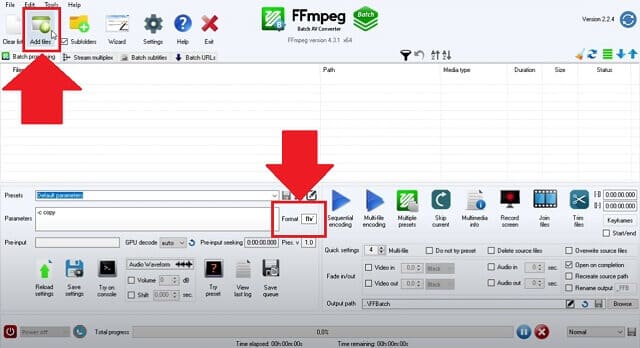
चरण दोप्रक्रिया शुरू करें और ब्राउज़ करें
बदलने की प्रक्रिया शुरू करें और एक बार समाप्त होने के बाद, अपने स्थानीय फ़ोल्डर पर अपनी नई रूपांतरित फ़ाइलें ब्राउज़ करें।
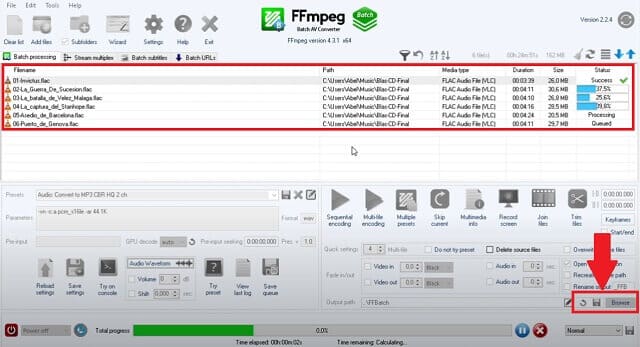
- एक ओपन-सोर्स वीडियो ट्रांसकोडर।
- विंडोज, मैकओएस और लिनक्स सिस्टम के साथ संगत।
- ऑडियो के साथ डेस्कटॉप स्क्रीन रिकॉर्ड करने की अनुमति दें।
- डीवीडी और ब्लू-रे के लिए कोई समर्थन नहीं।
- पहली बार उपयोगकर्ताओं के लिए अनुकूल इंटरफेस नहीं है।
भाग 2. SWF को FLV प्रारूप में आसानी से बदलने के लिए ऑनलाइन उपकरण
सबसे तेज़ AVAide मुफ़्त ऑनलाइन FLV कन्वर्टर
और यदि आप एक ऐसे ऑनलाइन टूल की तलाश में हैं, जिस तक आपके वेब के माध्यम से पहुंचा जा सकता है, तो बस यहां जाएं AVAide फ्री ऑनलाइन FLV कन्वर्टर आप निश्चित रूप से इस पर भरोसा कर सकते हैं SWF को FLV में ऑनलाइन बदलें मुक्त करने के लिए। यह टूल आपके पुराने फॉर्मेट को आपके इच्छित आउटपुट स्ट्रक्चर में आसानी से बदल सकता है। यह पेशेवरों और आम उपयोगकर्ताओं दोनों के लिए सबसे अच्छा है। इसके अलावा, यह Android और iOS उपकरणों का समर्थन करता है। साथ ही, हमारे पास सबसे अधिक उपयोग किए जाने वाले ऑपरेटिंग सिस्टम में विंडोज, लिनक्स और मैकओएस सिस्टम शामिल हैं। इस शक्तिशाली वीडियो कनवर्टर की गुणवत्ता जांचने के लिए, इन सुविधाजनक प्रक्रियाओं का पालन करें
स्टेप 1ऑनलाइन टूल तक पहुंचना
सीधे की वेबसाइट पर जाएँ AVAide फ्री ऑनलाइन FLV कन्वर्टर आपके ब्राउज़र पर। चूंकि यह एक वेब-आधारित प्रोग्राम है, इसलिए सुनिश्चित करें कि आप इंटरनेट से कनेक्टेड हैं।
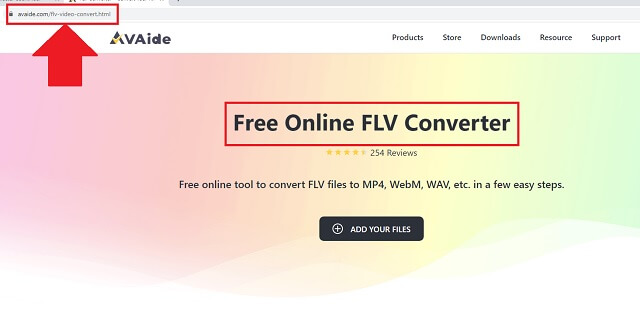
चरण दोSWF वीडियो स्थानांतरित करना
इंटरफ़ेस पर अपने वीडियो स्थानांतरित करने के लिए, क्लिक करें अपनी फ़ाइलें जोड़ें बटन। यह कनवर्टर आपके फ़ाइल स्वरूप को बल्क में बदल सकता है। SWF को FLV में मुफ्त में बदलने के लिए तैयार है।
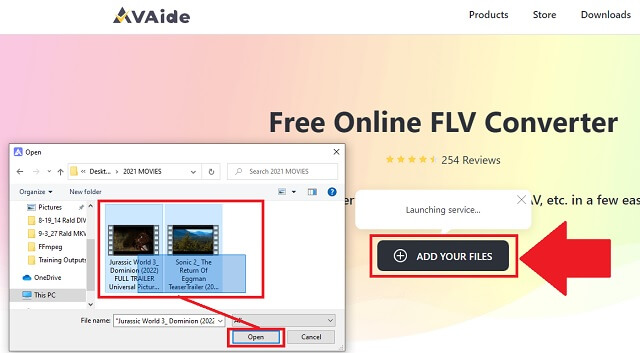
चरण 3आउटपुट स्वरूप सेट करना
FLV बटन का पता लगाकर और उसे तुरंत क्लिक करके अपनी वीडियो आउटपुट संरचना बदलें।
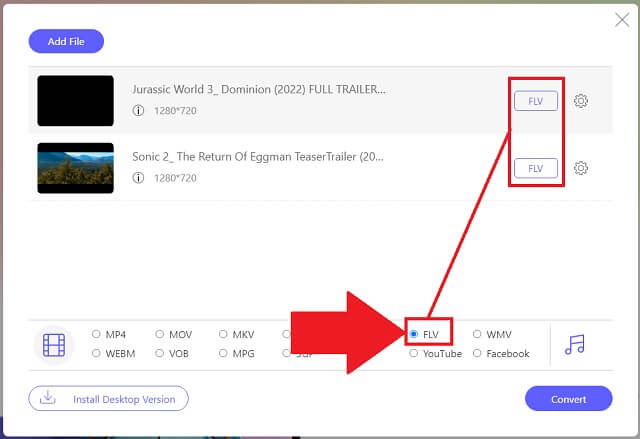
चरण 4FLV प्रारूप में कनवर्ट करना
जब आप पूरी तरह से तय हो चुके हों और पहले से ही वरीयताओं को समायोजित कर चुके हों, तो मूल रूप से क्लिक करें धर्मांतरित कनवर्ट करना प्रारंभ करने के लिए बटन।
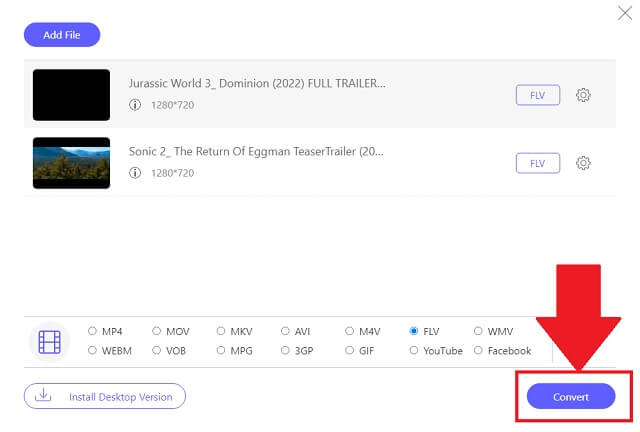
चरण 5प्रक्रिया को पूरा करना
पूरा होने पर, क्लिक करें फ़ोल्डर आइकन आपके द्वारा चुने गए स्थानीय संग्रहण पर अपने वीडियो आउटपुट की जांच करने के लिए।
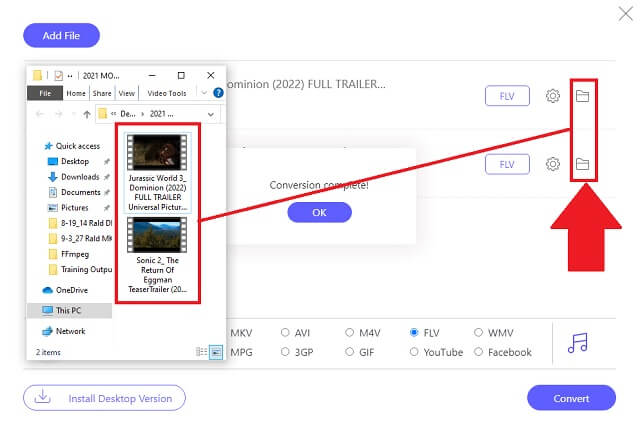
- यह बड़ी संख्या में ऑडियो और वीडियो प्रारूप प्रदान करता है जिन्हें आप चुन सकते हैं।
- यह कई रूपांतरणों के लिए समर्थन प्रदान करता है।
- यह अधिकांश उपकरणों और ऑपरेटिंग सिस्टम का समर्थन करता है।
- यह गुणवत्ता में कमी के बिना एक तेज गति वाला वीडियो कनवर्टर है।
- यह एक ऑनलाइन एसडब्ल्यूएफ से एफएलवी कनवर्टर है।
- यह अपने उपयोगकर्ताओं को एक क्लिक में प्रारूप और सेटिंग्स को बदलने की अनुमति नहीं देता है।
भाग 3. दो के बीच FLV कनवर्टर के लिए सबसे अच्छा SWF
किस कनवर्टर का सबसे अच्छा उपयोग किया जा सकता है, इसकी स्पष्ट तुलना करने के लिए, दिए गए वीडियो समाधानों के बीच अच्छी तरह से चयन करने के लिए इस सरल उदाहरण की जांच करने का प्रयास करें।
- वीडियो कन्वर्टर्स
- वीडियो कन्वर्टर से बचें
- एफएफएमपीईजी
| वेब-आधारित और सॉफ्टवेयर | विंडोज और मैक | बैच रूपांतरण | टूल बॉक्स | तेज़ गति |
 |  |  |  |  |
 |  |  |  |  |
टेबल पर दी गई पांच प्रमुख विशेषताओं में से, AVAide वीडियो कन्वर्टर समग्र रूप से उदाहरण देता है।
भाग 4. एसडब्ल्यूएफ और एफएलवी के अक्सर पूछे जाने वाले प्रश्न
क्या SWF मेरे डिवाइस को नुकसान पहुंचा सकता है?
एसडब्ल्यूएफ कंटेनरों वाली फाइलों में दुर्भावनापूर्ण कोड हो सकते हैं जो आपके गैजेट्स या उपकरणों को नुकसान पहुंचा सकते हैं। हाँ, यह असुरक्षित है।
क्या मैं एंड्रॉइड का उपयोग करके एसडब्ल्यूएफ वीडियो चला सकता हूं?
डिवाइस के लिए आपको अपने SWF वीडियो चलाने के लिए किसी तृतीय-पक्ष सॉफ़्टवेयर या प्लग-इन पर भरोसा करने या डाउनलोड करने की आवश्यकता होगी। उन्हें सीधे Android पर चलाने का कोई तरीका नहीं है। एक सुझाव के रूप में, सही उपकरण खोजें जो आपको आसानी से SWF को FLV में बदलने में मदद करेंगे।
FLV प्रारूप किस कंपनी ने बनाया?
2000 के दशक की शुरुआत में, FLV को मैक्रोमीडिया द्वारा छोटे आकार के धारकों के साथ उच्च गुणवत्ता वाले मानक स्ट्रीमिंग वीडियो के लिए विकसित किया गया था। यह वेब स्ट्रीमिंग के लिए सबसे अच्छा उपयोग किया जाता है। YouTube ने इस प्रकार के प्रारूप को बहुत अच्छी तरह से पसंद किया।
इस लेख को सारांशित करने के लिए, यह सिद्ध और परीक्षण किया गया है कि AVAide वीडियो कन्वर्टर और FFmpeg अच्छी तरह से काम करता है SWF को FLV में बदलें मैक और विंडोज प्लेटफॉर्म पर। ये आदर्श उपकरण आपके भंडारण की खपत को बिल्कुल कम कर सकते हैं। उपरोक्त सुविधाओं के साथ, AVAide वीडियो कन्वर्टर कई लोगों द्वारा इसकी लोकप्रियता और सहजता प्राप्त की।
आपका पूरा वीडियो टूलबॉक्स जो दोषरहित गुणवत्ता में रूपांतरण के लिए 350+ प्रारूपों का समर्थन करता है।
FLV में कनवर्ट करें
- MP4 को FLV में बदलें
- WMV को FLV में बदलें
- AVI को FLV में बदलें
- VOB को FLV में बदलें
- MOV को FLV में बदलें
- M4V को FLV में बदलें
- WEBM को FLV में बदलें
- MKV को FLV में बदलें
- SWF को FLV में बदलें
- MTS को FLV में बदलें
- MPEG को FLV में बदलें
- 3GP को FLV में बदलें
- XVID को FLV में बदलें
- DV को FLV में बदलें
- OGV को FLV में बदलें
- AMV को FLV में बदलें
- MTV को FLV में बदलें
- MPG को FLV में बदलें
- TRP को FLV में बदलें




